Veel chatrooms op Yahoo hebben geluid en muziek die wordt afgespeeld terwijl je binnenkomt. Sommigen gebruiken de spreekknop voor een gesprek, maar anderen gebruiken de spreekknop om hun favoriete nummers te spelen. Hier is hoe.
Stappen
-
 1 Koop een geluidskaart van goede kwaliteit, zoals een Creative Sound Blaster Live! of de nieuwere versie, Sound Blaster Audigy-serie. Als je tijdens het spelen wilt praten, heb je ook een koptelefoon of microfoon nodig.
1 Koop een geluidskaart van goede kwaliteit, zoals een Creative Sound Blaster Live! of de nieuwere versie, Sound Blaster Audigy-serie. Als je tijdens het spelen wilt praten, heb je ook een koptelefoon of microfoon nodig. -
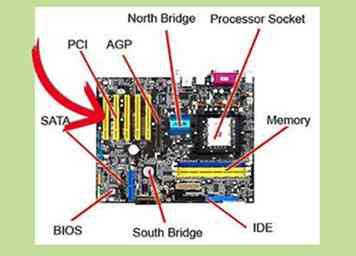 2 Installeer of sluit de geluidskaart aan. Vergeet niet om een ander aan boord of geïntegreerd geluid uit te schakelen in uw instellingen.
2 Installeer of sluit de geluidskaart aan. Vergeet niet om een ander aan boord of geïntegreerd geluid uit te schakelen in uw instellingen. -
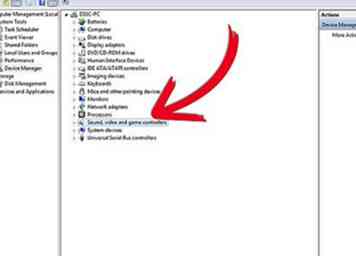 3 Installeer de driver-disk en software. Windows zou uw kaart moeten herkennen en u moeten helpen.
3 Installeer de driver-disk en software. Windows zou uw kaart moeten herkennen en u moeten helpen. -
 4 Voer een audiowizard of audio-installatie uit. Hiermee worden je geluid, microfoon en verbinding met de voiceserver getest.
4 Voer een audiowizard of audio-installatie uit. Hiermee worden je geluid, microfoon en verbinding met de voiceserver getest. -
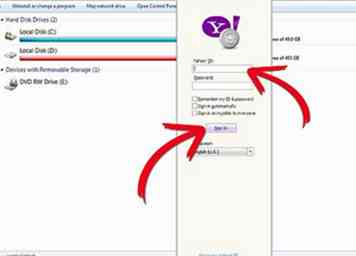 5 Enter. Wanneer alle instellingen correct werken, voert u een Yahoo-chatruimte in. Klik op het 'stem'-pictogram bovenaan het chatscherm. Naast je schermnaam is er een smileypictogram met hoofdtelefoon. Als iemand aan het spelen of praten is, ziet u de schermnaam en een kleurenbalk die het volume of de sterkte van het geluid aangeven naast de knop 'praten'.
5 Enter. Wanneer alle instellingen correct werken, voert u een Yahoo-chatruimte in. Klik op het 'stem'-pictogram bovenaan het chatscherm. Naast je schermnaam is er een smileypictogram met hoofdtelefoon. Als iemand aan het spelen of praten is, ziet u de schermnaam en een kleurenbalk die het volume of de sterkte van het geluid aangeven naast de knop 'praten'. -
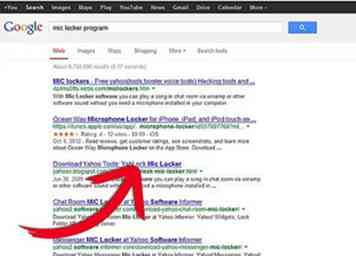 6 Ontvang een mic locker-programma. Hierdoor blijft de knop 'praten' ingedrukt voor het continu uitzenden van muziek of geluid naar de chatroom en iedereen die de stem- of geluidsfunctie heeft ingeschakeld. De 'handsfree'-functie werkt niet erg goed. Sommige programma's die met Yahoo werken, zijn uitgerust met een mic locker. U kunt deze downloaden op internet, maar altijd een viruschecker uitvoeren, omdat deze programma's niet door Yahoo worden ondersteund.
6 Ontvang een mic locker-programma. Hierdoor blijft de knop 'praten' ingedrukt voor het continu uitzenden van muziek of geluid naar de chatroom en iedereen die de stem- of geluidsfunctie heeft ingeschakeld. De 'handsfree'-functie werkt niet erg goed. Sommige programma's die met Yahoo werken, zijn uitgerust met een mic locker. U kunt deze downloaden op internet, maar altijd een viruschecker uitvoeren, omdat deze programma's niet door Yahoo worden ondersteund. -
 7 Wacht. Wanneer de 'microfoon' of spreekknop niet in gebruik is, ga naar start> programma's> creatief> geluidsblaster> surround-mixer.
7 Wacht. Wanneer de 'microfoon' of spreekknop niet in gebruik is, ga naar start> programma's> creatief> geluidsblaster> surround-mixer. -
 8 Pas je instellingen aan om het geluid te krijgen dat je leuk vindt. (meer bass, treble, etc.) U ziet een instelling op de mixer met REC of een microfoonpictogram met een plusteken. Er moet een pijl zijn om een andere instelling te kiezen. Klik op de pijl en kies 'Wat je hoort'. Het microfoonpictogram verandert in een oorpictogram. Pas uw volume- en microfooninstellingen aan en selecteer uw luidsprekers, meestal 2, 4, 5.1, 7.1 of een hoofdtelefoon.
8 Pas je instellingen aan om het geluid te krijgen dat je leuk vindt. (meer bass, treble, etc.) U ziet een instelling op de mixer met REC of een microfoonpictogram met een plusteken. Er moet een pijl zijn om een andere instelling te kiezen. Klik op de pijl en kies 'Wat je hoort'. Het microfoonpictogram verandert in een oorpictogram. Pas uw volume- en microfooninstellingen aan en selecteer uw luidsprekers, meestal 2, 4, 5.1, 7.1 of een hoofdtelefoon. -
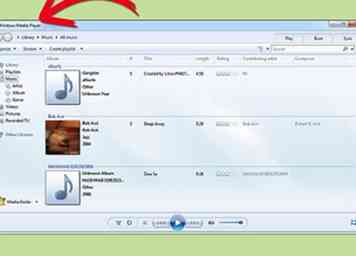 9 Download en installeer een mediaspeler zoals Winamp, Music Match of gebruik Windows Media Player. Open een map waarin de muziek die u wilt afspelen zich bevindt. Selecteer het bestand.
9 Download en installeer een mediaspeler zoals Winamp, Music Match of gebruik Windows Media Player. Open een map waarin de muziek die u wilt afspelen zich bevindt. Selecteer het bestand. -
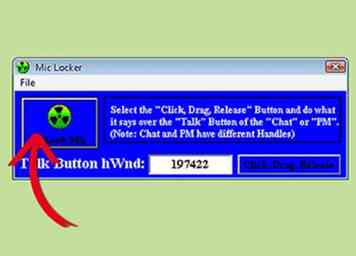 10 Volg de aanwijzingen op uw mic locker-programma. Meestal moet u uw muis gebruiken om een vak, pictogram of pijl naar de spreekknop te slepen. Sommige programma's hebben een 'lock mic'-box, die de handsfree box zal vervangen. Klik erop. De spreekknop moet naar beneden drukken en heldergroen worden. U zendt nu uit naar de chatroom.
10 Volg de aanwijzingen op uw mic locker-programma. Meestal moet u uw muis gebruiken om een vak, pictogram of pijl naar de spreekknop te slepen. Sommige programma's hebben een 'lock mic'-box, die de handsfree box zal vervangen. Klik erop. De spreekknop moet naar beneden drukken en heldergroen worden. U zendt nu uit naar de chatroom. -
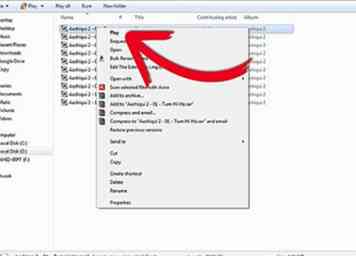 11 Dubbelklik of speel je muziekbestand af. U ziet uw bijnaam en een kleurenbalk op het chatscherm naast de spreekknop. Het beweegt naar het ritme of de kracht van je muziek of stem. Houd de niveaus onder de rode lijnen op de kleurenbalk voor het beste geluid. Vraag andere chatters hoe je geluid doorkomt en breng eventuele wijzigingen aan. Het nummer naast je schermnaam tijdens het spelen geeft aan hoeveel luisteraars je hebt.
11 Dubbelklik of speel je muziekbestand af. U ziet uw bijnaam en een kleurenbalk op het chatscherm naast de spreekknop. Het beweegt naar het ritme of de kracht van je muziek of stem. Houd de niveaus onder de rode lijnen op de kleurenbalk voor het beste geluid. Vraag andere chatters hoe je geluid doorkomt en breng eventuele wijzigingen aan. Het nummer naast je schermnaam tijdens het spelen geeft aan hoeveel luisteraars je hebt. -
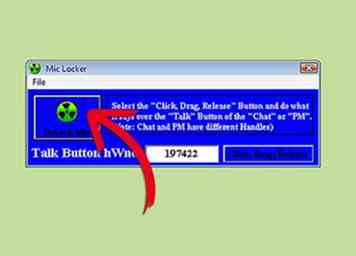 12 Hou op. Om het uitzenden te stoppen met de microfoon- of talk-knop, klik je op ontgrendelen of op het mic lock-vak om de spreekknop los te laten. Het moet donkergroen worden en uw naam wordt niet weergegeven naast de kleurenbalken.
12 Hou op. Om het uitzenden te stoppen met de microfoon- of talk-knop, klik je op ontgrendelen of op het mic lock-vak om de spreekknop los te laten. Het moet donkergroen worden en uw naam wordt niet weergegeven naast de kleurenbalken.
Facebook
Twitter
Google+
 Minotauromaquia
Minotauromaquia
 1 Koop een geluidskaart van goede kwaliteit, zoals een Creative Sound Blaster Live! of de nieuwere versie, Sound Blaster Audigy-serie. Als je tijdens het spelen wilt praten, heb je ook een koptelefoon of microfoon nodig.
1 Koop een geluidskaart van goede kwaliteit, zoals een Creative Sound Blaster Live! of de nieuwere versie, Sound Blaster Audigy-serie. Als je tijdens het spelen wilt praten, heb je ook een koptelefoon of microfoon nodig. 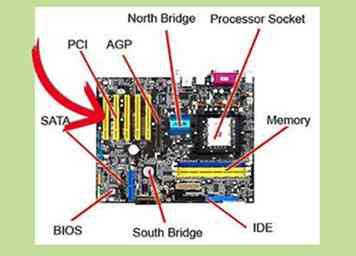 2 Installeer of sluit de geluidskaart aan. Vergeet niet om een ander aan boord of geïntegreerd geluid uit te schakelen in uw instellingen.
2 Installeer of sluit de geluidskaart aan. Vergeet niet om een ander aan boord of geïntegreerd geluid uit te schakelen in uw instellingen. 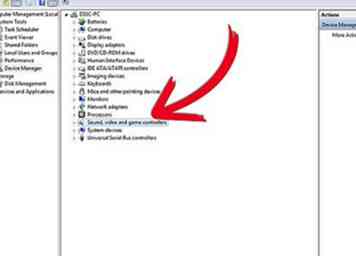 3 Installeer de driver-disk en software. Windows zou uw kaart moeten herkennen en u moeten helpen.
3 Installeer de driver-disk en software. Windows zou uw kaart moeten herkennen en u moeten helpen.  4 Voer een audiowizard of audio-installatie uit. Hiermee worden je geluid, microfoon en verbinding met de voiceserver getest.
4 Voer een audiowizard of audio-installatie uit. Hiermee worden je geluid, microfoon en verbinding met de voiceserver getest. 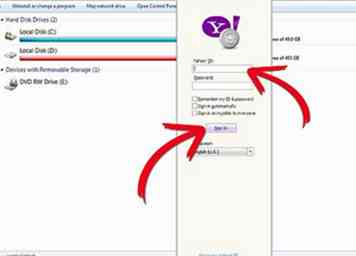 5 Enter. Wanneer alle instellingen correct werken, voert u een Yahoo-chatruimte in. Klik op het 'stem'-pictogram bovenaan het chatscherm. Naast je schermnaam is er een smileypictogram met hoofdtelefoon. Als iemand aan het spelen of praten is, ziet u de schermnaam en een kleurenbalk die het volume of de sterkte van het geluid aangeven naast de knop 'praten'.
5 Enter. Wanneer alle instellingen correct werken, voert u een Yahoo-chatruimte in. Klik op het 'stem'-pictogram bovenaan het chatscherm. Naast je schermnaam is er een smileypictogram met hoofdtelefoon. Als iemand aan het spelen of praten is, ziet u de schermnaam en een kleurenbalk die het volume of de sterkte van het geluid aangeven naast de knop 'praten'. 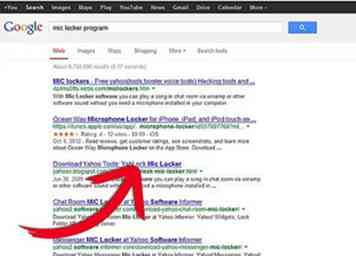 6 Ontvang een mic locker-programma. Hierdoor blijft de knop 'praten' ingedrukt voor het continu uitzenden van muziek of geluid naar de chatroom en iedereen die de stem- of geluidsfunctie heeft ingeschakeld. De 'handsfree'-functie werkt niet erg goed. Sommige programma's die met Yahoo werken, zijn uitgerust met een mic locker. U kunt deze downloaden op internet, maar altijd een viruschecker uitvoeren, omdat deze programma's niet door Yahoo worden ondersteund.
6 Ontvang een mic locker-programma. Hierdoor blijft de knop 'praten' ingedrukt voor het continu uitzenden van muziek of geluid naar de chatroom en iedereen die de stem- of geluidsfunctie heeft ingeschakeld. De 'handsfree'-functie werkt niet erg goed. Sommige programma's die met Yahoo werken, zijn uitgerust met een mic locker. U kunt deze downloaden op internet, maar altijd een viruschecker uitvoeren, omdat deze programma's niet door Yahoo worden ondersteund.  7 Wacht. Wanneer de 'microfoon' of spreekknop niet in gebruik is, ga naar start> programma's> creatief> geluidsblaster> surround-mixer.
7 Wacht. Wanneer de 'microfoon' of spreekknop niet in gebruik is, ga naar start> programma's> creatief> geluidsblaster> surround-mixer.  8 Pas je instellingen aan om het geluid te krijgen dat je leuk vindt. (meer bass, treble, etc.) U ziet een instelling op de mixer met REC of een microfoonpictogram met een plusteken. Er moet een pijl zijn om een andere instelling te kiezen. Klik op de pijl en kies 'Wat je hoort'. Het microfoonpictogram verandert in een oorpictogram. Pas uw volume- en microfooninstellingen aan en selecteer uw luidsprekers, meestal 2, 4, 5.1, 7.1 of een hoofdtelefoon.
8 Pas je instellingen aan om het geluid te krijgen dat je leuk vindt. (meer bass, treble, etc.) U ziet een instelling op de mixer met REC of een microfoonpictogram met een plusteken. Er moet een pijl zijn om een andere instelling te kiezen. Klik op de pijl en kies 'Wat je hoort'. Het microfoonpictogram verandert in een oorpictogram. Pas uw volume- en microfooninstellingen aan en selecteer uw luidsprekers, meestal 2, 4, 5.1, 7.1 of een hoofdtelefoon. 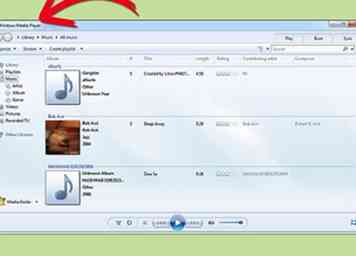 9 Download en installeer een mediaspeler zoals Winamp, Music Match of gebruik Windows Media Player. Open een map waarin de muziek die u wilt afspelen zich bevindt. Selecteer het bestand.
9 Download en installeer een mediaspeler zoals Winamp, Music Match of gebruik Windows Media Player. Open een map waarin de muziek die u wilt afspelen zich bevindt. Selecteer het bestand. 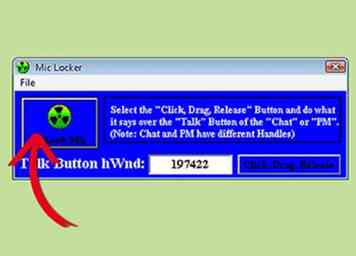 10 Volg de aanwijzingen op uw mic locker-programma. Meestal moet u uw muis gebruiken om een vak, pictogram of pijl naar de spreekknop te slepen. Sommige programma's hebben een 'lock mic'-box, die de handsfree box zal vervangen. Klik erop. De spreekknop moet naar beneden drukken en heldergroen worden. U zendt nu uit naar de chatroom.
10 Volg de aanwijzingen op uw mic locker-programma. Meestal moet u uw muis gebruiken om een vak, pictogram of pijl naar de spreekknop te slepen. Sommige programma's hebben een 'lock mic'-box, die de handsfree box zal vervangen. Klik erop. De spreekknop moet naar beneden drukken en heldergroen worden. U zendt nu uit naar de chatroom. 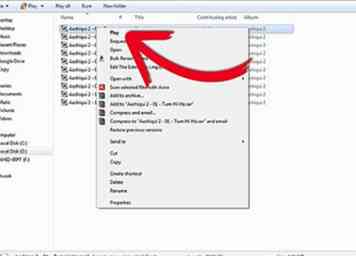 11 Dubbelklik of speel je muziekbestand af. U ziet uw bijnaam en een kleurenbalk op het chatscherm naast de spreekknop. Het beweegt naar het ritme of de kracht van je muziek of stem. Houd de niveaus onder de rode lijnen op de kleurenbalk voor het beste geluid. Vraag andere chatters hoe je geluid doorkomt en breng eventuele wijzigingen aan. Het nummer naast je schermnaam tijdens het spelen geeft aan hoeveel luisteraars je hebt.
11 Dubbelklik of speel je muziekbestand af. U ziet uw bijnaam en een kleurenbalk op het chatscherm naast de spreekknop. Het beweegt naar het ritme of de kracht van je muziek of stem. Houd de niveaus onder de rode lijnen op de kleurenbalk voor het beste geluid. Vraag andere chatters hoe je geluid doorkomt en breng eventuele wijzigingen aan. Het nummer naast je schermnaam tijdens het spelen geeft aan hoeveel luisteraars je hebt. 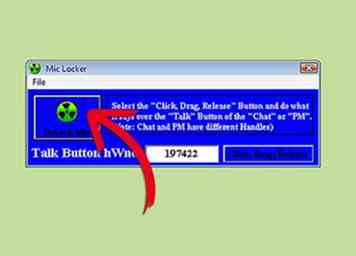 12 Hou op. Om het uitzenden te stoppen met de microfoon- of talk-knop, klik je op ontgrendelen of op het mic lock-vak om de spreekknop los te laten. Het moet donkergroen worden en uw naam wordt niet weergegeven naast de kleurenbalken.
12 Hou op. Om het uitzenden te stoppen met de microfoon- of talk-knop, klik je op ontgrendelen of op het mic lock-vak om de spreekknop los te laten. Het moet donkergroen worden en uw naam wordt niet weergegeven naast de kleurenbalken.